PPT中怎样将圆形填充三种不同颜色
来源:网络收集 点击: 时间:2024-04-26【导读】:
PPT中怎样将圆形填充三种不同颜色,方法步骤很简单,一起来看看吧。品牌型号:think book16p系统版本:Windows11软件版本:PPT2019方法/步骤1/7分步阅读 2/7
2/7 3/7
3/7 4/7
4/7 5/7
5/7 6/7
6/7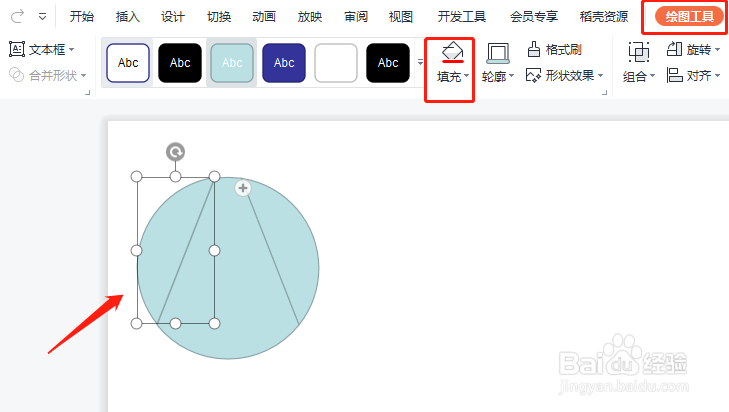 7/7
7/7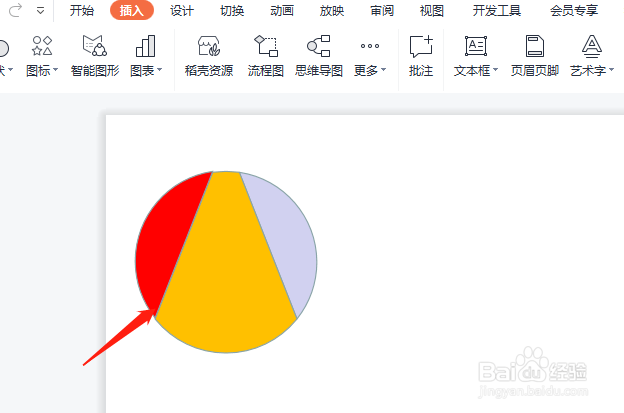 圆形三种不同颜色PPTPPT技巧
圆形三种不同颜色PPTPPT技巧
新建一个PPT,单击插入选项卡,选择形状,
 2/7
2/7形状下拉菜单中,选择基础形状,选择圆形。
 3/7
3/7返回PPT,拖动鼠标,按Ctrl+shift键,画出一个正圆
 4/7
4/7单击插入,形状下拉菜单中选择三角形,并画出三角形形状。放置在圆形上面,位置如图。
 5/7
5/7框选所有的图形,单击绘图工具,合并形状下拉菜单中选择拆分。
 6/7
6/7删除多余部分,选择3部分中的一个形状,点击绘图工具,填充下拉菜单中选择颜色,这里设置为红色。
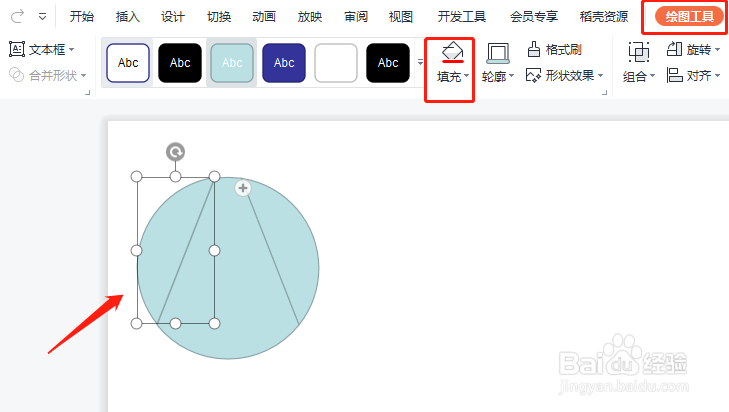 7/7
7/7第一部分颜色填充后,依次选择其他部分填充,且颜色分开,最后完成,如下图所示。
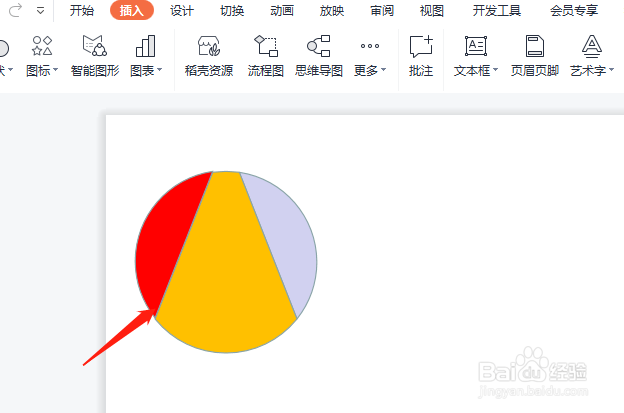 圆形三种不同颜色PPTPPT技巧
圆形三种不同颜色PPTPPT技巧 版权声明:
1、本文系转载,版权归原作者所有,旨在传递信息,不代表看本站的观点和立场。
2、本站仅提供信息发布平台,不承担相关法律责任。
3、若侵犯您的版权或隐私,请联系本站管理员删除。
4、文章链接:http://www.1haoku.cn/art_600424.html
上一篇:三国乱世如何打90级关兴副本和开启宝石功能
下一篇:微博怎么评论微博正文
 订阅
订阅